![]()
@ taybgibb

w dzisiejszym artykule it learning przyjrzymy się instalacji usług terminalowych, znanych również jako Usługi pulpitu zdalnego, na maszynie Server 2008 R2.
uwaga: jest to część naszej trwającej serii nauczania podstaw administracji IT i może nie dotyczyć wszystkich.
co to są usługi terminalowe (Usługi pulpitu zdalnego)
począwszy od serwera 2008 R2, usługi terminalowe zostały przemianowane na usługi pulpitu zdalnego. RDS, jak to jest w skrócie, pozwala na posiadanie potężnego serwera, z którym wszyscy użytkownicy łączą się za pomocą protokołu zdalnego pulpitu (RDP). Możesz myśleć o tym jako o komputerze, w którym wiele osób korzysta z pulpitu zdalnego w tym samym czasie, jednak wszyscy mają własną sesję użytkownika i pulpit i są całkowicie nieświadomi siebie nawzajem. Wszystkie aplikacje są instalowane raz i dostępne dla każdego użytkownika do uruchomienia. Użytkownik może zdalnie połączyć się z serwerem za pomocą Menedżera połączeń pulpitu zdalnego zawartego w systemie Windows lub częściej niż nie może łączyć się z cienkich klientów, w rzeczywistości może łączyć się ze wszystkim, co implementuje protokół pulpitu zdalnego. Jeśli chcesz zaoszczędzić pieniądze i masz już stare maszyny, powinieneś spojrzeć na niedawno uruchomiony system operacyjny firmy Microsoft o nazwie Windows Thin PC, który zasadniczo zamienia twoje maszyny w cienkich klientów.
:
- Licencjonowanie aplikacji: żadna aplikacja nie może być zainstalowana na serwerze pulpitu zdalnego. Najlepszym przykładem jest Office 2010. Jeśli chcesz zainstalować pakiet Office na serwerze RDS, potrzebujesz wersji licencji zbiorczej lub nie będziesz mógł jej zainstalować
- licencje dostępu klienta: łączenie się z serwerem RDS wymaga również licencji w postaci licencji dostępu Klienta na użytkownika lub urządzenie, co pozwala więcej niż pojedynczemu użytkownikowi na zdalne wejście do serwera. Chociaż nadal będziesz musiał kupić licencje, kupowanie licencji CAL jest o wiele tańsze niż kupowanie wszystkim nowej licencji na Windows 7.
Notka: Aplikacje, które chcesz uruchomić na serwerze pulpitu zdalnego, nie powinny być jeszcze zainstalowane, powinny być zainstalowane dopiero po zainstalowaniu roli Host sesji pulpitu zdalnego.
instalowanie usług pulpitu zdalnego
Otwórz Menedżera serwera i kliknij prawym przyciskiem myszy role, wybierz Dodaj role z menu kontekstowego

kliknij Dalej na stronie przed rozpoczęciem, Aby wyświetlić listę ról, które można zainstalować, wybierz Usługi pulpitu zdalnego i kliknij Dalej

najlepszy Biuletyn Technologiczny w dowolnym miejscu
Dołącz do subskrybentów 425,000 i otrzymuj codziennie Przegląd funkcji, artykułów, wiadomości i ciekawostek.
przesyłając swój e-mail, zgadzasz się z warunkami użytkowania i Polityką Prywatności.
na stronie Wprowadzenie do usług pulpitu zdalnego kliknij przycisk Dalej, spowoduje to przejście do strony usługi ról, wybierz Host sesji pulpitu zdalnego oraz usługę licencjonowania pulpitu zdalnego, a następnie kliknij przycisk Dalej.

gdy przejdziesz do strony zgodności aplikacji, informuje Cię, że powinieneś zainstalować rolę hosta sesji przed zainstalowaniem aplikacji, po prostu kliknij Dalej, ponieważ jeszcze nie zainstalowaliśmy naszych aplikacji. Następnie zostaniesz zapytany, czy chcesz wymagać NLA, to pozwoli tylko klientom systemu Windows na łączenie się z serwerem Host sesji pulpitu zdalnego, ponadto muszą być uruchomione klienta pulpitu zdalnego, który obsługuje uwierzytelnianie na poziomie sieci. Przejdę dalej i wymagam NLA, a następnie kliknę dalej
teraz musisz wybrać metodę licencjonowania, większość z Was nie ma licencji dostępu do klienta pulpitu zdalnego, więc możesz zostawić swoją opcję w konfiguracji później, co da Ci nieograniczony dostęp do serwera pulpitu zdalnego przez 4 miesiące (120 dni). Jeśli jednak posiadasz licencje, oto kilka informacji, które pomogą Ci dokonać wyboru:
tryby licencjonowania
zakupione licencje mogą być używane zarówno według Użytkownika, jak i urządzenia. To zależy wyłącznie od Ciebie, Jednak jeśli masz już serwer licencjonowania RDS, musisz wybrać tę samą opcję, którą wybrałeś podczas importowania licencji pierwotnie.
- RDS Per User CAL – oznacza to, że każdy użytkownik, który łączy się z serwerem RDS, musi mieć licencję. Użytkownikowi przypisana jest licencja, a nie Urządzenia, z których łączy się z serwerem. Ten tryb jest dobrym wyborem, jeśli użytkownicy chcą łączyć się z wielu różnych komputerów lub urządzeń (iPad, komputer domowy, Laptop, telefon itp.)
- RDS na urządzenie CAL – jeśli użytkownicy mają wspólną stację roboczą, jest to tryb dla Ciebie, licencja jest przyznawana urządzeniu, a nie użytkownikom, w ten sposób Wiele osób może łączyć się z jednego urządzenia. Jeśli jednak spróbują połączyć się z innego urządzenia, nie będą mogli tego zrobić, ponieważ ich konto użytkownika nie ma licencji.
zostawiam swój w konfiguracji później i klikam dalej

teraz powinieneś określić, kto może połączyć się z serwerem pulpitu zdalnego, po prostu dodam moje konto użytkownika (Windows Geek), a następnie kliknij Dalej

masz teraz możliwość sprawiania, że serwer RDS wygląda i działa bardziej jak Windows 7, aby użytkownicy nie byli zdezorientowani, gdy widzą klasyczny motyw. Włączę wszystkie ustawienia, wymaga to jednak większej przepustowości, więc weź pod uwagę ruch sieciowy przed kliknięciem i wyborem wszystkiego. Po dokonaniu wyboru kliknij Dalej

ponieważ korzystamy z serwera 2008 R2, nie musimy określać zakresu wykrywania, więc po prostu kliknij Dalej ponownie

na koniec możesz kliknąć Zainstaluj.

po zakończeniu instalacji uruchom ponownie serwer, po zalogowaniu konfiguracja zostanie zakończona. To wszystko, co trzeba zrobić, aby zainstalować serwer pulpitu zdalnego.
Aktywacja
jeśli chcesz zainstalować licencje, możesz to zrobić za pośrednictwem Menedżera licencjonowania usług pulpitu zdalnego. Najpierw musisz aktywować Serwer. Nie będę przez to przechodzić, ponieważ jest to oczywiste.
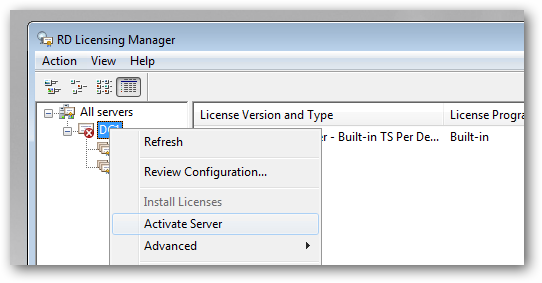
po zainstalowaniu licencji musisz określić serwer licencyjny dla hosta sesji RDS, aby to zrobić, otwórz konfigurację hosta sesji RDS MMC

po otwarciu konsoli kliknij dwukrotnie link serwery licencji pulpitu zdalnego.

teraz możesz określić tryb licencjonowania, a następnie nacisnąć przycisk Dodaj, aby określić serwer licencjonowania.

jak już mówiłem, możesz pominąć tę sekcję aktywacji i korzystać z usług pulpitu zdalnego przez 120 dni, zanim będziesz musiał kupić licencję CAL. Gdy to zrobisz, będziesz musiał zainstalować swoje aplikacje. Jednak nie możesz po prostu zainstalować ich w dowolny sposób, w rzeczywistości istnieje specjalna metoda instalowania aplikacji na serwerze pulpitu zdalnego.
Taylor Gibb jest profesjonalnym programistą z prawie dziesięcioletnim doświadczeniem. Przez dwa lata pełnił funkcję Dyrektora Regionalnego Microsoft w RPA i otrzymał wiele nagród Microsoft MVP (Most Valued Professional). Obecnie pracuje w R&D w Derivco International.Czytaj Cały Biogram ”